- Kindle本 199円キャンペーン開催中
- 2025/12/14(日)まで
- 【50%還元】Kindle本 ポイント還元キャンペーン
- 2025/12/15(月)まで
「SwitchBot カーテン」レビュー。朝日で起きる、カーテン自動開閉デバイス

朝日で起きる生活、最高。
スマートホームデバイスの1つ、「SwitchBot カーテン」を購入しました。カーテンを自動で開閉できるデバイスです。
スケジュール機能で「朝6時になったらカーテンを開ける」といった操作が可能。朝日で気持ちよく目覚める朝……かなり良いです。
すでに約10ヶ月ぐらいの使用歴。「両開きの有無」や「動作音」など、購入前に知っておきたいこともいくつかあるので、そのあたりについてまとめました。個人的にはいい買い物になりました。

- カーテンの開閉をスケジュール化できる
- カーテンの開閉をスマホで操作可能
- カーテンの開閉をAlexaで操作可能
- 手で引っ張ることでもカーテンを開閉可能
- バッテリーがすごく持つ
- USB Type-Cで充電可能
- レースカーテンも一緒に開いてしまうことがある
- 動作音は大きい
- カーテンを両開きするなら2台必要
SwitchBot カーテンの見た目、付属品

付属品を簡単に紹介。
- SwitchBot カーテン本体
- USB-A to USB-Cケーブル(充電用)
- フックセパレーター(カーテンレール着脱時に使用)
- クリップ(本体1台でカーテンを両開きにするオプションパーツ)
- 取扱説明書

こちらが「SwitchBot カーテン」本体。真っ白でコロッとした外観がかわいい。
プラスチック製ですが、良い質感です。思ったより小ぶりな印象。


SwitchBot カーテンで、カーテンを自動開閉
取り付け方はかんたん。カーテンレールにはめ込むだけ。10秒程度で取り付けられると思います(くわしい取り付け方は後述)。

まずは動作から見てもらうのが早いですね。
2分半ぐらいの動画です。カーテンレールへの取り付け方・動いている様子・音などがわかります。
今回は「幅150cm × 高さ170cm、厚手の遮光カーテン」を、長さ約120cmのカーテンレールに取り付けました。全開(または全閉)に約14秒ぐらいかかっています。
つまり移動スピードは、秒速8.6センチメートルぐらいでしょうか。桜の花びらが落ちるよりちょっと早いぐらいです。初めて見たときは「おぉ!思ったよりキビキビ動くんだな!」という印象でした。
SwitchBot カーテンのセットアップ・着脱方法
スマホとBluetoothで接続
まず、スマホとBluetoothで接続します。ペアリングは専用アプリから。
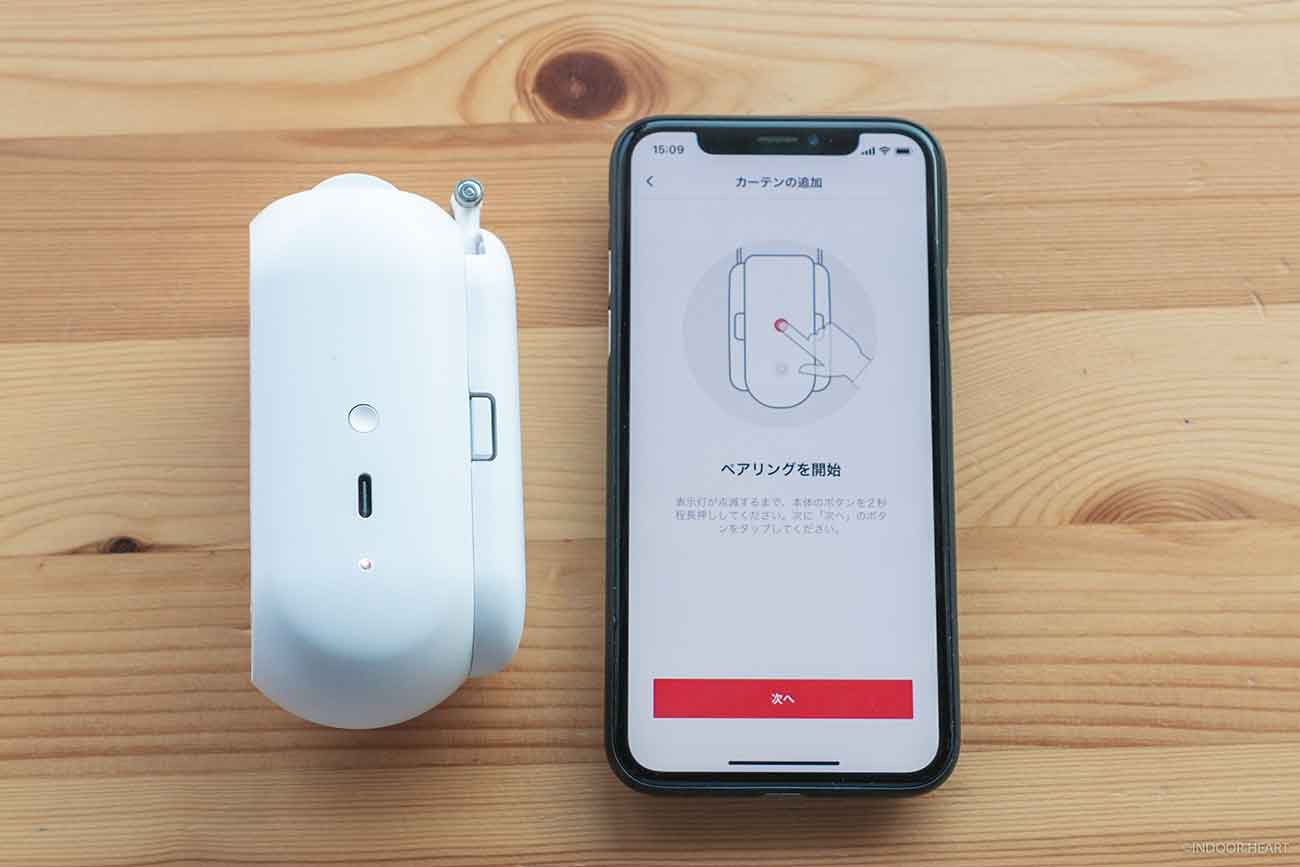
取り付け方法
ペアリングできたら、次はカーテンレールに取り付け。早ければ10秒ぐらいで装着できます。
本体の先端にベアリングが付いているので……

このベアリングを、カーテンレールに差し込みます。スッと入ります。

その状態で90度回転させます。

次に、本体の片割れのようなパーツがあるので……

これを同様の方法でカーテンレールに差し込み、本体に合わせると……

カチッとくっつきます。

これで取り付け完了。
アプリ上でセットアップ
アプリ上でセットアップを行います。
主なセットアップ内容は、主に4つ。
- 開閉方向(左 or 右)
- 移動距離調整
- 開閉スケジュールを設定
- 高性能モード or 静音モード
① 開閉方向(左 or 右)
左開き・右開き、どちらにも対応しています。
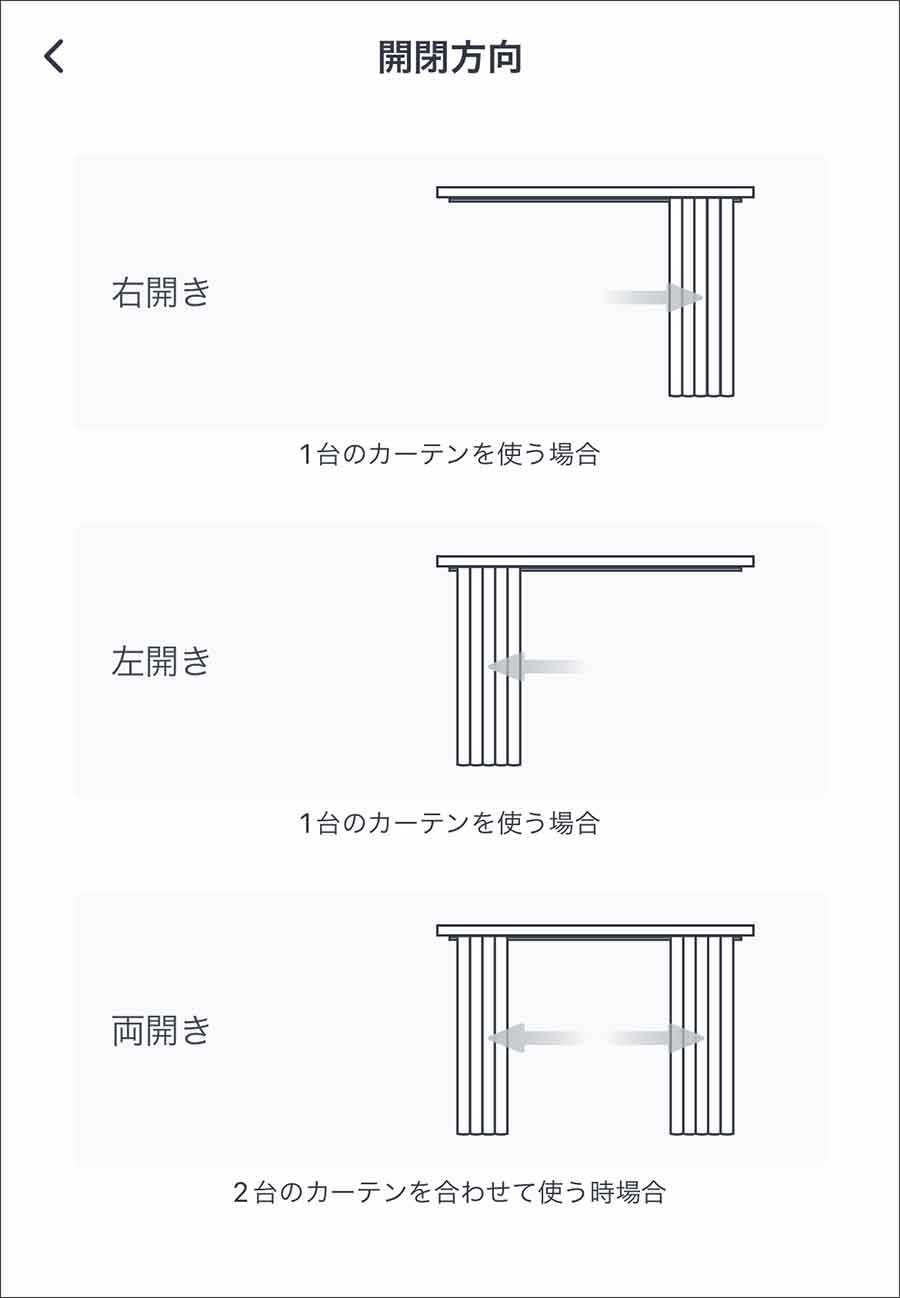
② 移動距離調整
カーテンの「移動距離調整」を設定します。
”全開”と”全閉”の位置を決める作業です。SwitchBot カーテンが動く範囲を決めるわけですね。
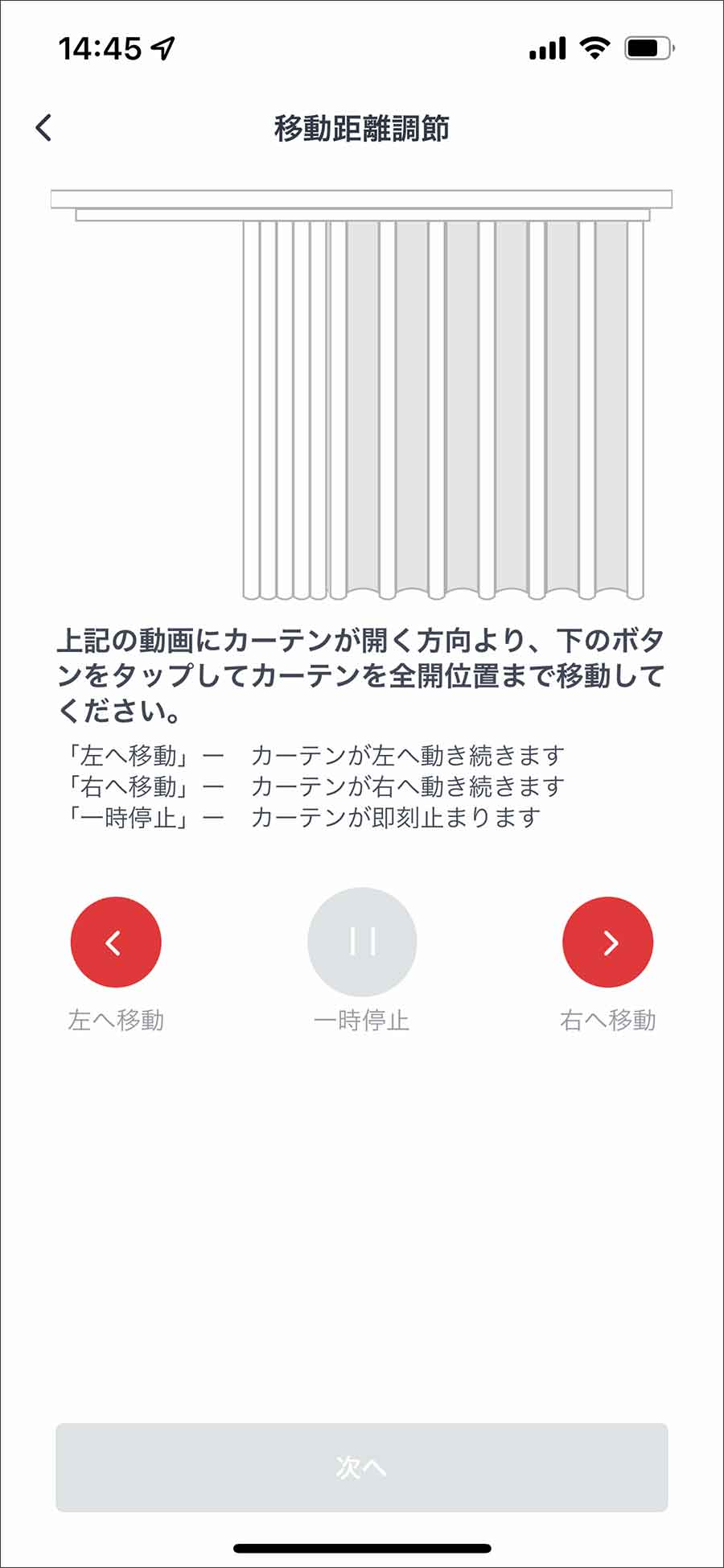
アプリ上の矢印キーを押し、実際にSwitchBot カーテンを動かしながら、カーテンの”全開”と”全開”の位置を設定します。
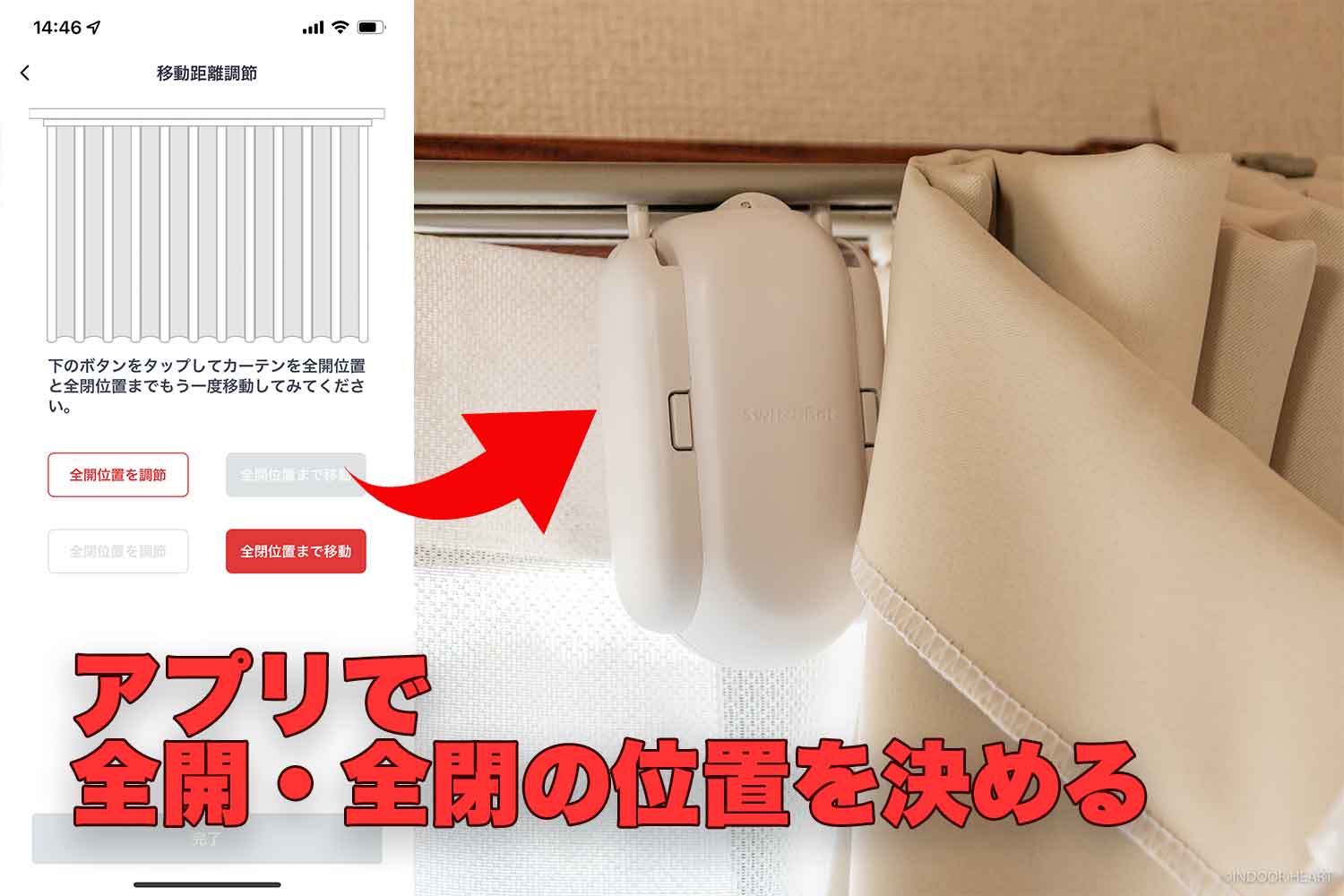
③ 開閉スケジュールを設定
スケジュールも設定可能。
- 何時に
- 曜日と繰り返し設定
- 何%まで開ける or 閉める
を設定できます。例えば僕は「毎日、朝6時にカーテンが全開(100%開く)になる」ように設定しました。
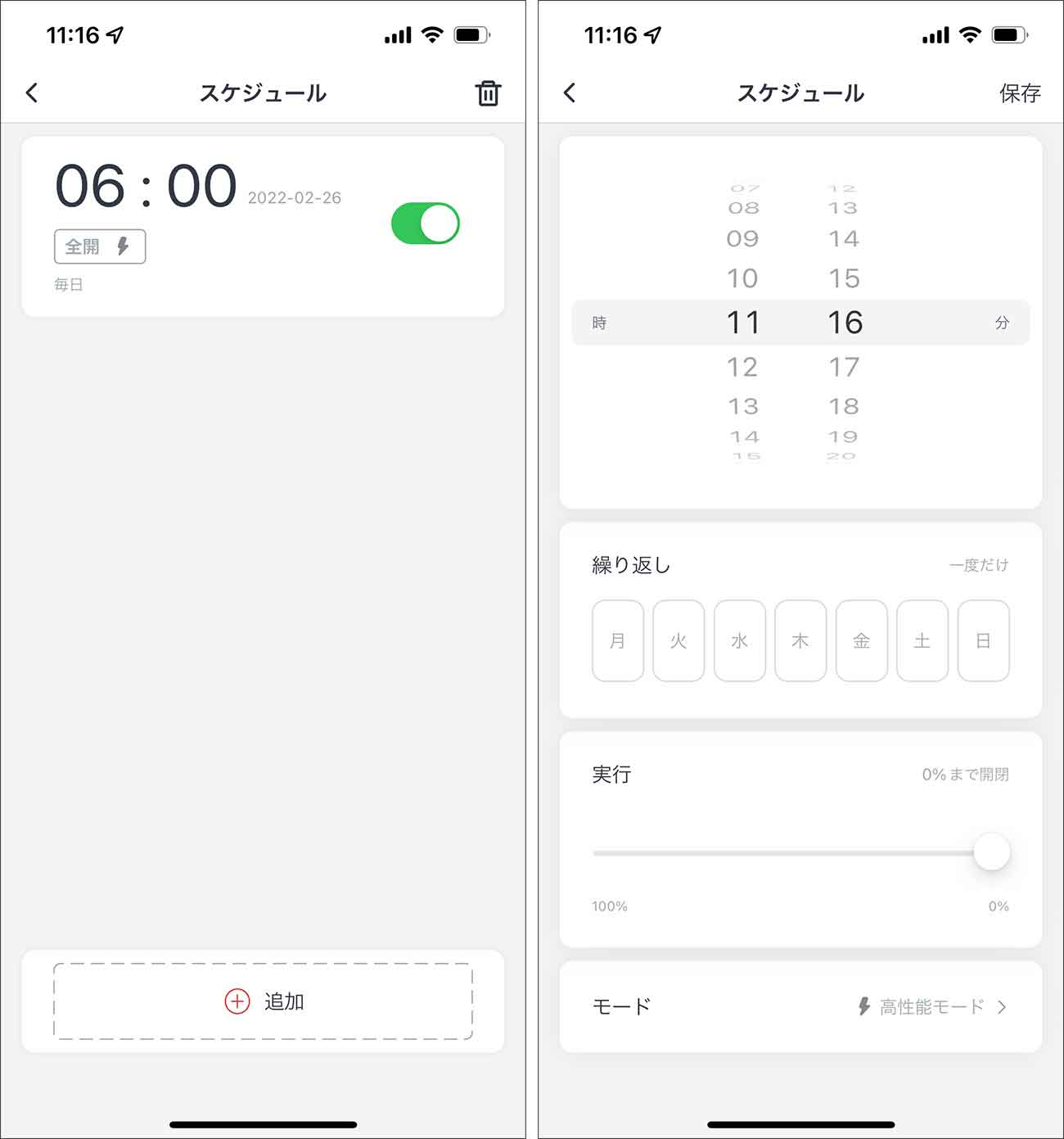
もしくは! 「SwitchBot リモートボタン」は光センサーを搭載していて、太陽光の明るさによって応じた開閉スケジュールを設定可能。
夏と冬の朝では明るくなる時間が違いますが、この光センサーを使えば「明るくなってきた時間帯にカーテンを開く」ということが可能になります。ただし現時点ではベータ版なので、確実に動作するとは言えません。
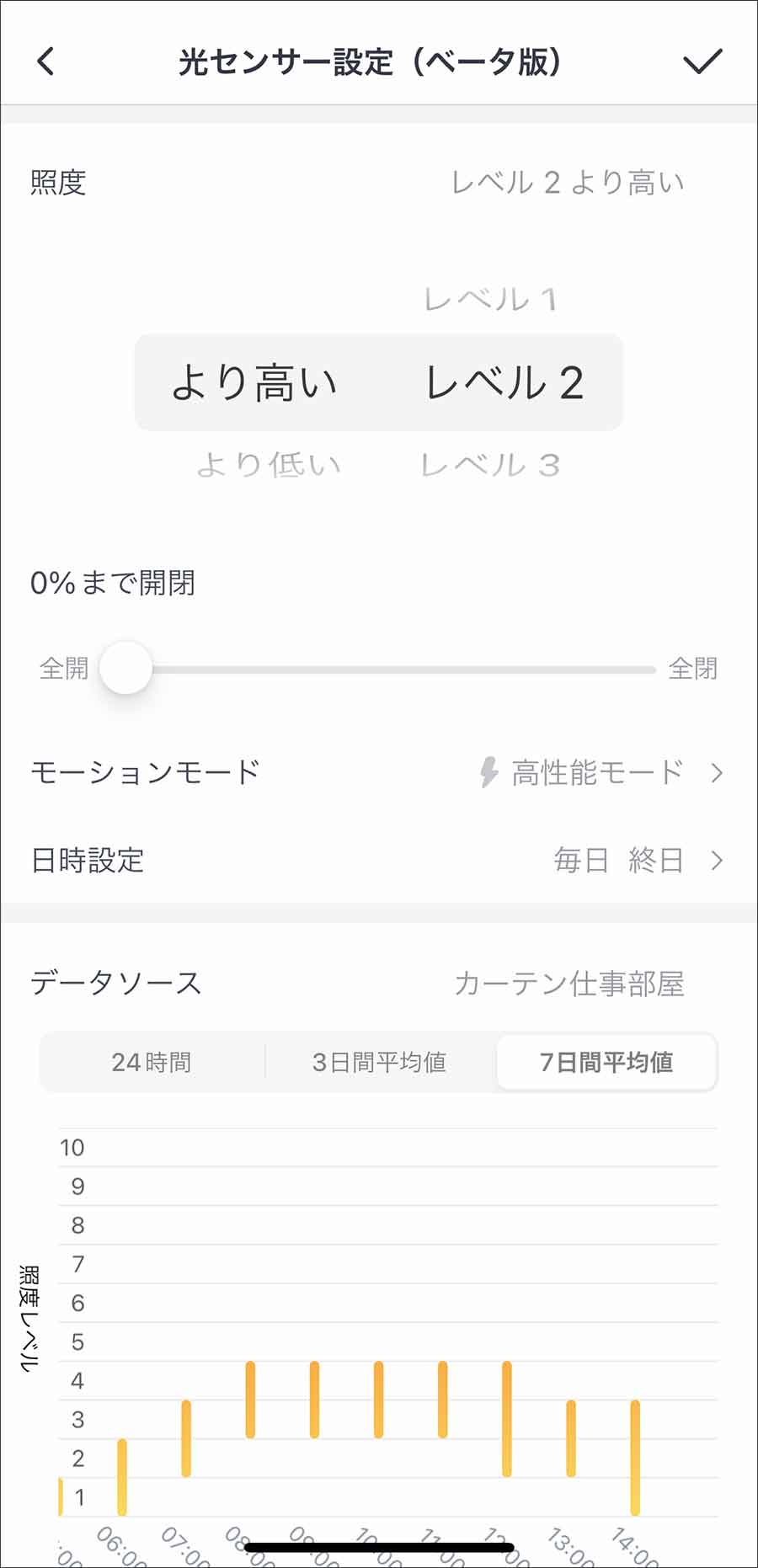
④ 高性能モード or 静音モード
「高性能モード」と「静音モード」という、2つの設定が選べます。
- 高性能モード…動作音は大きめ。移動速度は早め。パワーがあるモード。
- 静音モード…動作音は小さい。移動速度は遅くなる。パワーが少なくなるため、カーテンレールによっては移動できない可能性がある。
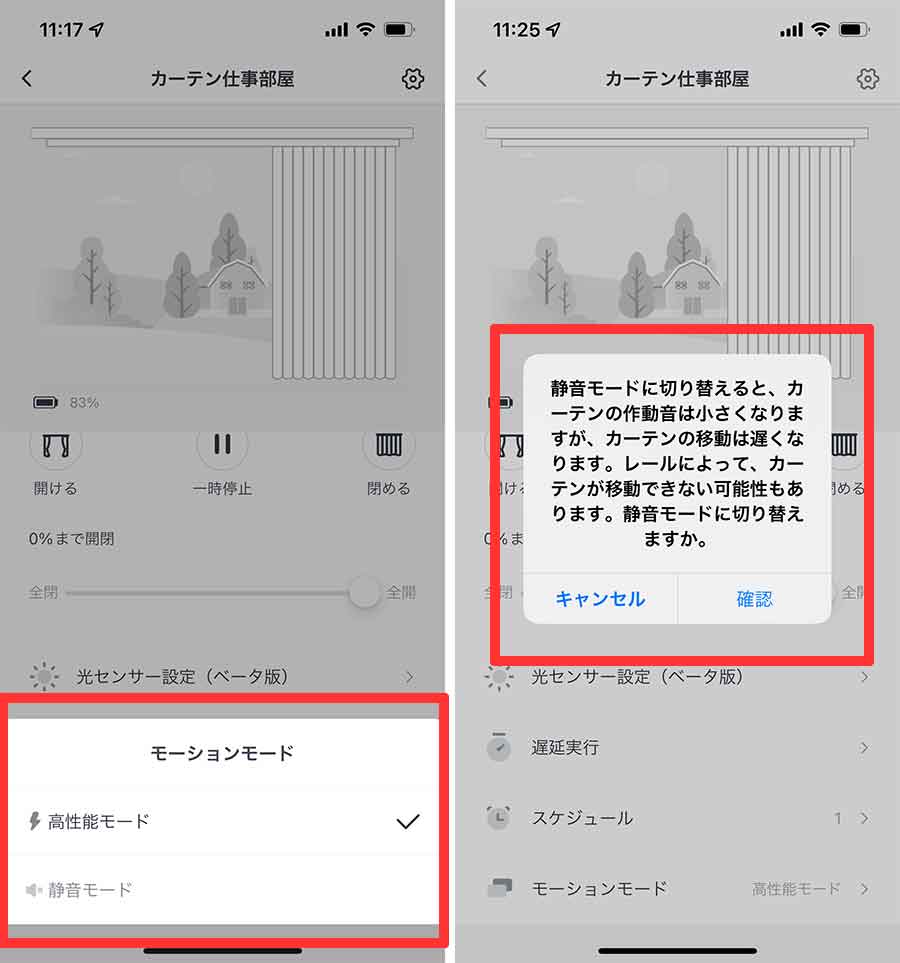
2つのモードがあるのですが……、基本的には高性能モードで使うことをオススメします。
我が家では「幅150cm、高さ170cmのカーテン」をSwitchBotで動かしています。高性能モードだとスムーズに開閉できるのですが、静音モードではパワーが足りず途中で止まってしまいます。正直、あまり使えない印象。
確かに静音モードだと動作音は小さくなりますが、かといって静かというほどでもないです。どちらにせよ、多少の動作音はします。静音にともなって、パワーは弱くなり移動スピードも遅くなります。
アプリ上でも「高性能モード → 静音モード」に切り替えようとすると、「レールによって、カーテンが移動できない可能性もあります」という注意書きが表示されるぐらいです(上記スクショ参照)。「静音モード → 高性能モード」に切り替える際は、注意書きは何も表示されません。

カーテン自体が軽量であれば(レースのカーテンなど)、静音モードでも開閉できるかな、とは思います。
遮光・目隠し目的の厚手のカーテンを動かすなら、「高性能モード」一択になりそうです。
取り外す方法
逆の手順で、取り外し可能。
ココの「爪」をテコの原理で押せば外せるのですが……、この「爪」がめちゃくちゃ硬い!

そこで、付属の「フックセパレーター」を使います。

「フックセパレーター」を本体の爪に差し込み、テコの原理でこじ開けます。

このフックセパレーター、失くしそうですよね……。マイナスドライバーでも代用できたので、紛失しても大丈夫です (笑)。
家のカーテンレールに装着できるのか?

SwitchBot カーテン購入前に、一番悩むのが「自宅のカーテンレールに装着できるか否か?」ではないでしょうか。僕はめちゃくちゃ悩みました。
SwitchBot公式によると、以下3タイプのカーテンレール対応しているとのこと。
- I型レール
- ポールタイプ
- U型レール(別称: 角型カーテンレール)
またカーテンレールのサイズ(幅・直径など)によっても対応の可否があるようなので、事前に計測しておくのが良さそうです。
対応カーテンレールについては、公式が詳しくまとめています。購入前に一読しておいて損はありません。
▶対応カーテンレールの種類とサイズの測り方をご紹介します! | SwitchBot公式サイト
ちなみに、我が家は築年数が経っている賃貸で、カーテンレール(U型レール)もかなり古いです。それでも一応、問題なく装着できて動作もしています。
SwitchBot カーテンを動かす方法
「SwitchBot カーテン」を操作する方法は、以下の6つ。
- スマホアプリから操作する
- カーテンを手で引っ張って動かす
- Alexaと接続して声で操作する
- 「SwitchBot リモートボタン」でワンクリックで動かす
- 「SwitchBot カーテン専用 ソーラーパネル」で操作する
- 「SwitchBot NFCタグ シール」で操作する
順番に説明します。
スマホアプリから操作する
専用スマホアプリ「SwitchBot(無料)」が用意されています。

このアプリから、カーテンを開け閉め可能。
「40%まで開ける」といった微調整もできます。
カーテンを手で引っ張って動かす
「SwitchBot カーテン」には加速度センサーが搭載されています。
カーテンを手で少し引っ張ると、加速度センサーが動きを感知し、動かしたい方向にカーテンを開け閉めできます。
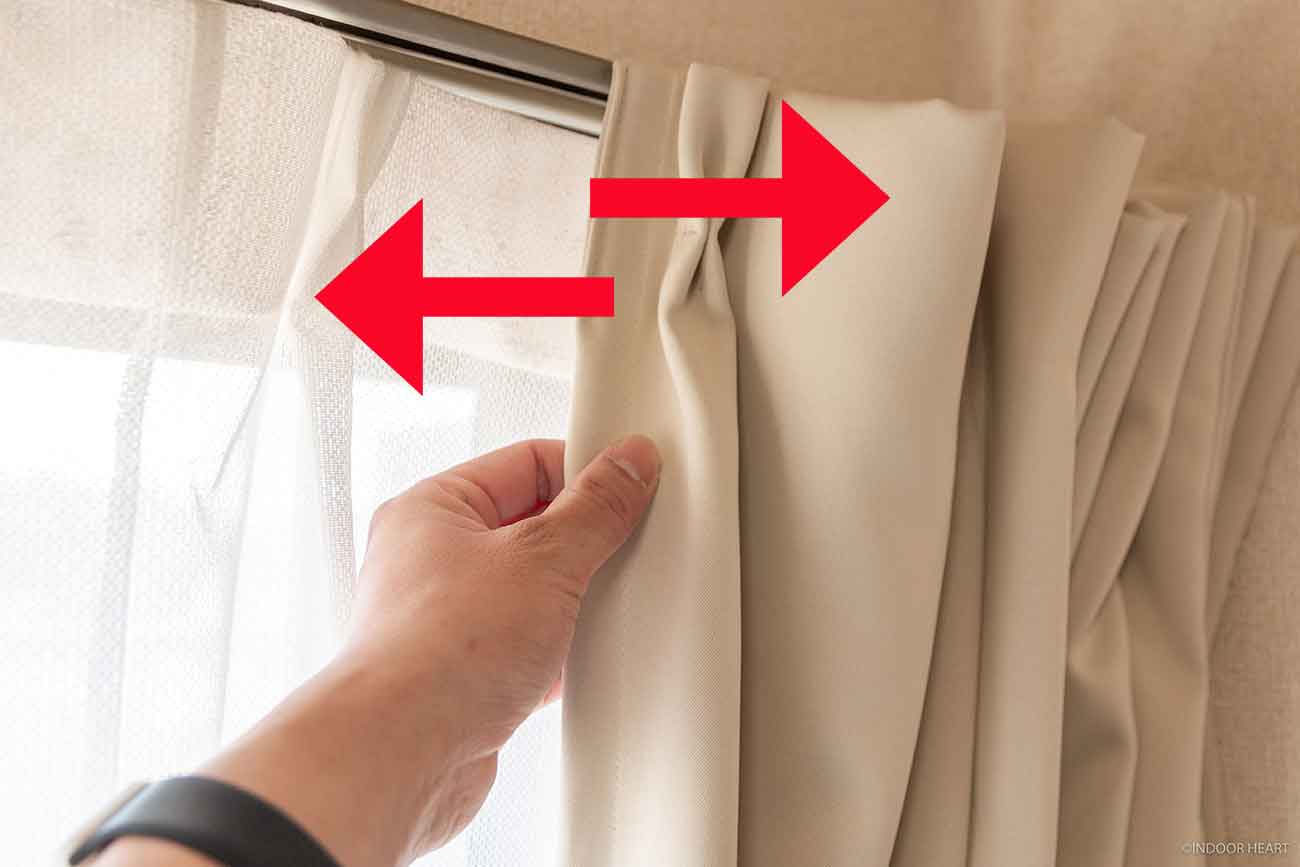
ただし……手で引っ張ることで、セットアップの項目で説明した「移動距離調整」が少しズレてしまうことがあるんですよね……。
「移動距離調整」では、カーテンの”全開”と”全閉”の位置を決めました。手で引っ張ると、この支点とも言うべき位置がややズレてしまいます。この画像のようなイメージ。
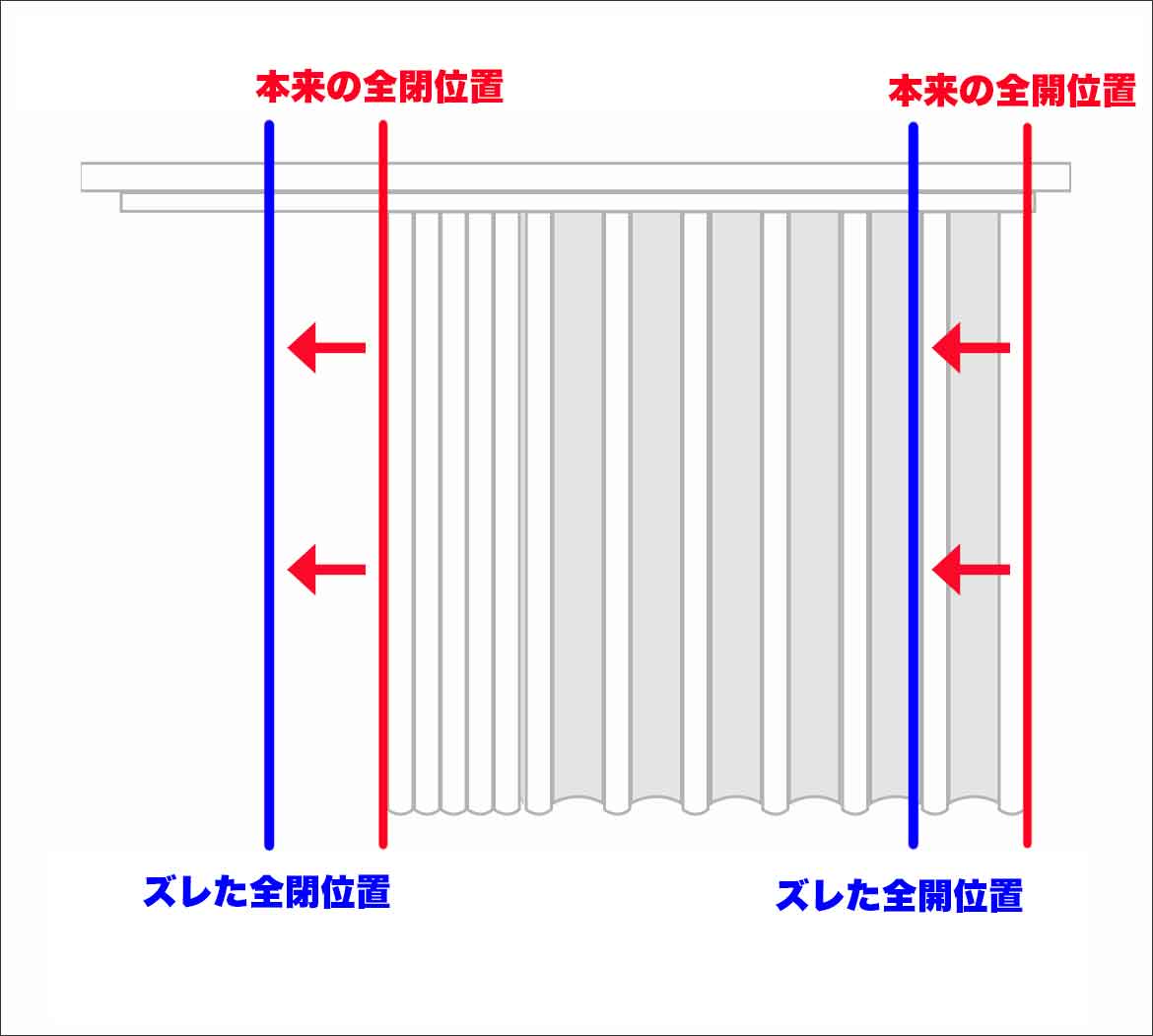
ズレてしまうと、「全開にしたいのに、あと少し全開にできていない」といった状態になります。
ズレてしまった「移動距離調整」はアプリから修正できますが、正直めんどくさいですね……。そんなわけで、手で引っ張って開閉する操作、個人的にはあまりオススメしません。
Alexaと連携して「声」で操作する
Amazon Alexa(Amazon Echoシリーズ等)と連携すると、声でカーテンを開け閉めできます。
ただし、Alexaと連携するには別途「ハブ」が必要です。「SwitchBot カーテン」単体ではAlexaと連携できません。
ちなみに僕はAlexaと連携させずに約10ヶ月ほど使っていますが、今のところ不便は感じていません。続きで紹介する「SwitchBot リモートボタン」のほうが便利かも。
▶SwitchBotカーテンとAmazonアレクサの連携方法 | SwitchBot公式サイト
「SwitchBot リモートボタン」でワンクリックで動かす
なんだかんだ物理ボタンは便利でラク!笑
SwitchBot社から「リモートボタン」というアイテムが販売されています。ボタンが2つあるだけのシンプルな構造。開・閉を割り当てられます。

とても小さいので、1つ持っていても邪魔になりません。個人的にはかなりオススメ。
「SwitchBot NFCタグ シール」で操作する
SwitchBot社から「NFCタグ シール」が販売されています。
NFCタグにスマホをかざすと、あらかじめ設定しておいた操作を実行できるというもの。
3枚入で1,000円ぐらいなので、コスパも良いです。
気になったところ(デメリット)
おおむね満足しているのですが、気になったところが1つだけありました。
レースカーテンも一緒に開いてしまうことがある
カーテンって、「厚手のカーテン」と「レースカーテン」の二重になっていることも多いですよね。

「厚手のカーテン」だけ開けたいのに……、レースカーテンのひだに引っかかってしまい、一緒に開いてしまうことがありました。
朝起きたらレースカーテンも開いていて外から丸見え、ということが何度かありました。幸いにも我が家は周辺に高い建物がないため、のぞかれる心配はありませんでしたが……。
もしかすると原因は、カーテンレールかもしれません。今住んでいる家は築年数が経っていてカーテンレールも古いので、厚手のカーテンとレースカーテンの距離が近かったりするのでしょうか? ちなみに2つのカーテンレール間の距離は約4.2cmです(カーテンレールの中央間を計測)。
「レースカーテンも一緒に開いてしまうことがある」問題、原因は定かではなく、もしかしたら我が家だけの現象かもしれませんが、一応お伝えしておきます。ほんとうにカーテンレールって種類多すぎなんですよね……。
購入前に知っておきたいこと
4つほど!
- 充電の「方法と頻度」。バッテリーはめっちゃ持つ
- 1台で片開き。両開きするなら2台必要
- 付属の「クリップ」を使うと、2枚のカーテンを1台で全開閉できる
- 「音(動作音)」について
充電の「方法と頻度」。バッテリーはめっちゃ持つ
充電にはUSB-Cケーブルが必要。USB-A to USB-Cケーブルが1本付属しています。
また充電頻度は、公式によると1回のフル充電で最大8ヶ月持つとのこと。使用環境によりますが、体感としては半年に1回充電すればいいぐらい。バッテリー持ちは非常に良いと感じます。

すでに約10ヶ月ほど使用中。個人的な使用頻度を振り返ってみると……
- 朝・晩に開閉(2回)
- 外出時にはカーテンを閉め、日中に帰宅したらまた開ける(2回)
多いときは1日で合計4回ぐらいカーテンを開け閉めします。それでもバッテリーは半年ぐらい持つ印象。
1台で片開き。両開きするなら2台必要
基本的に、「SwitchBot カーテン」1台で片開きが可能です。

両開きしたければ2台必要です。ただし……↓
付属の「クリップ」を使うと、2枚のカーテンを1台で全開閉できる
付属の「クリップ」を使って2枚のカーテンの中央を挟むと、1枚のカーテンとして扱えます。
1枚のカーテンとして片開きにすれば、「SwitchBot カーテン」1台で全開閉が可能というわけ。そのぶん「SwitchBot カーテン」の移動距離は長くなりますけどね。


「SwitchBot カーテン」1台で、約8kgのカーテンを開閉するパワーがあるそうです。1枚に束ねても動かせるパワーはあるのかなと。
「音(動作音)」について
動作音は、やや大きめ。「ウィィィィン!」というモーター音が鳴り響きます。
おそらく「思ってたより音デカイな!」となって、最初はびっくりする可能性大(笑)。

朝、動作音で起床してしまうかについては、個人差がめちゃくちゃ大きいです。
一例として僕の場合は、最初の1週間ぐらいは動作音で起きてしまいました。朝からいきなり「ウィィィィン!」って鳴るので、初日なんかはビックリして飛び起きてしまいましたね。
しかし、1週間を経過した頃にはすっかり慣れてしまい……、動作音では微動だにしなくなりました(笑)。自分の適応力がおそろしい。まぁもともと僕は震度3ぐらいの地震でも気付かずにぐっすり眠れるタイプなので……、就寝中の音や振動には鈍感なのだと思います。
この記事を書いている時点で、約10ヶ月ほど使っています。今では完全に慣れてしまい、動作音で起きることはありません。むしろ朝はスマホのアラームが必要なほどぐっすり眠っています(笑)。個人差があるため、あくまで一例でしかありませんが、慣れてしまえば動作音ぐらいでは起きなくなるかも。
SwitchBot カーテンで気持ちのいい朝を

メリット・デメリットをまとめます。
- カーテンの開閉をスケジュール化できる
- カーテンの開閉をスマホで操作可能
- カーテンの開閉をAlexaで操作可能
- 手で引っ張ることでもカーテンを開閉可能
- バッテリーがすごく持つ
- USB Type-Cで充電可能
- レースカーテンも一緒に開いてしまうことがある
- 動作音は大きい
- カーテンを両開きするなら2台必要
個人的には、とても面白い製品だと思います。
カーテンを自動的に開けてくれて、起きたときに朝日が差し込んでいるのは気持ちがいいですね。その日の天気も朝起きた瞬間にわかります。
対応カーテンレールを選ぶところと動作音がちょっと曲者ですが、おおむね満足しています。
▼動画でもどうぞ
【関連記事】照明も自動化してみては








